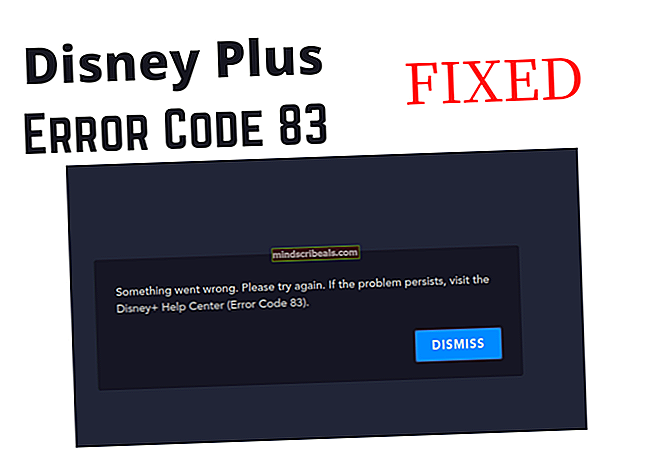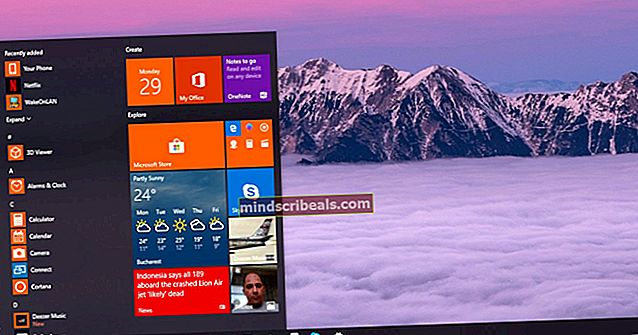Επιδιόρθωση: dasHost.exe Υψηλή CPU και χρήση μνήμης
Συσκευή σύνδεσης πλαισίου παροχής κεντρικού υπολογιστή (dashHost.exe)είναι μια βασική διαδικασία της Microsoft που είναι υπεύθυνη για τη σύζευξη τόσο ενσύρματων όσο και ασύρματων συσκευών στα Windows. Η διαδικασία είναι μέρος της επίσημης σουίτας των στοιχείων των Windows που εκτελούνται κάτω από το Τοπική υπηρεσία λογαριασμός. Είναι ένα σχετικά νέο πλαίσιο που παρουσιάστηκε με τα Windows 8, αλλά είναι επίσης διαθέσιμο στα νεότερα Windows 10.

Γιατί υπάρχουν πολλές παρουσίες του dasHost.exe στο Task Manager;
Συσκευή σύνδεσης πλαισίου παροχής κεντρικού υπολογιστή (dashHost.exe)επιφορτίζεται με τη σύζευξη τόσο ενσύρματων όσο και ασύρματων συσκευών με το λειτουργικό σύστημα των Windows. Το πλαίσιο καθιστά δυνατή την ανακάλυψη, την εγκατάσταση και τη σύνδεση συσκευών συνδεδεμένων σε δίκτυο με έναν υπολογιστή-πελάτη σαν να ήταν συνδεδεμένες με λεωφορείο.

Οι χρήστες αντιμετωπίζουν πολλές παρουσίες τουΤο Device Association Framework παρέχει κεντρικό υπολογιστήεπειδή η διαδικασία αντιγράφεται για κάθε συνδεδεμένη στο δίκτυο συσκευή. Για κάθε συσκευή που συνδυάζεται με τον υπολογιστή σας μέσω αυτού του πλαισίου, ένα ξεχωριστόΤο Device Association Framework παρέχει κεντρικό υπολογιστή θα εμφανιστεί μέσα Διαχειριστής εργασιών.
Περιπτώσεις υψηλής χρήσης CPU
Ορισμένοι χρήστες έχουν παραπονεθεί για το πολλαπλόΚεντρικός πάροχος πλαισίου σύνδεσης συσκευής καταλήγουν να καταναλώνουν σχεδόν όλους τους πόρους του συστήματος, με περιπτώσεις όπουdashHost.exe καταλαμβάνει πάνω από το 70% της δυνατότητας της CPU.
Κανονικά, τοΚεντρικός πάροχος πλαισίου σύνδεσης συσκευής επεξεργάζομαι, διαδικασία είναι εξαιρετικά ελαφρύ (κάτω από 10 MB χρήσης RAM) και δεν πρέπει να υπερβαίνει το 1-2% της χρήσης CPU (αυτό εξαρτάται από τις προδιαγραφές).
Εάν η υπηρεσία καταναλώνει περισσότερες υπηρεσίες συστήματος από την κανονική, συνήθως είναι ένα από τα ακόλουθα τρία σενάρια:
- Το πρόβλημα σχετίζεται με τη συνδεδεμένη συσκευή και όχι με τη διαδικασία.
- ο dashHost.exeΗ διαδικασία έχει δυσλειτουργήσει και πρέπει να επανεκκινήσει.
- Το κακόβουλο λογισμικό αντικατέστησε το νόμιμο Κεντρικός πάροχος πλαισίου σύνδεσης συσκευών επεξεργασία με κακόβουλο εκτελέσιμο (σπάνια εμφάνιση).
DasHost.exe είναι γνωστό ότι προκαλεί αιχμές CPU, αλλά τις περισσότερες φορές συμβαίνουν όταν συνδέετε συσκευές που έχουν ξεπερασμένα προγράμματα οδήγησης. Το ζήτημα είναι πιο συνηθισμένο στα Windows 10, καθώς πολλές παλαιότερες συσκευές δεν έχουν λάβει ακόμη ενημερώσεις προγραμμάτων οδήγησης προσαρμοσμένες στο νέο λειτουργικό σύστημα.
Δυστυχώς για τον τελικό χρήστη, τα Windows δεν διαθέτουν ενσωματωμένο εργαλείο που θα μας βοηθήσει να προσδιορίσουμε ποια συσκευή προκαλείΚεντρικός πάροχος πλαισίου σύνδεσης συσκευών διαδικασία για την αύξηση της χρήσης πόρων.
Πρέπει να απενεργοποιήσω το DasHost.exe;
Όχι, δεν πρέπει. Απενεργοποιώντας τοΚεντρικός πάροχος πλαισίου σύνδεσης συσκευών διαδικασία θα σαμποτάρετε τις περισσότερες από τις συνδέσεις του υπολογιστή σας με εξωτερικές συσκευές. Ανεξάρτητα από τα προβλήματα απόδοσης που αντιμετωπίζετε, απενεργοποιήστεDasHost.exe δεν είναι εφικτή στρατηγική, διότι καταστρέφει σοβαρά το σύστημά σας.
Ωστόσο, εάν διαπιστώσετε ότι οι αυξήσεις της CPU είναι αφόρητες, μπορείτε προσωρινά να σκοτώσετε το ελαττωματικόΠαροχέας πλαισίου σύνδεσης συσκευών εργασία στο Διαχείριση εργασιών (Ctrl + Shift + Esc).Αυτό δεν θα προκαλέσει μακροπρόθεσμη ζημιά, επειδή το λειτουργικό σας σύστημα θα ανοίξει ξανά αυτόματαDasHost.exeμετά από λίγο. Εάν το πλαίσιο δεν ξεκινήσει ξανά αυτόματα, προχωρήστε και επανεκκινήστε το σύστημά σας.
Αναγκάζοντας το σύστημα να επανεκκινήσει το πλαίσιο, μπορεί εύκολα να απαλλαγείτε από τη δυσλειτουργία που προκαλεί τις αυξήσεις της απόδοσης.

Ωστόσο, εάν το ζήτημα είναι πιο υποκείμενο από αυτό, τερματίζοντας τοΠαροχέας πλαισίου σύνδεσης συσκευών Η εργασία θα σας εξυπηρετήσει προσωρινά και το ζήτημα θα επιστρέψει σύντομα.
Μια πιο σε βάθος λύση θα ήταν η επανεκκίνηση του Υπηρεσία συσχέτισης συσκευών από το παράθυρο Υπηρεσίες και αφαιρέστε το πρόβλημα. Για να το κάνετε αυτό, ανοίξτε ένα παράθυρο Εκτέλεσης (Πλήκτρο Windows + R), πληκτρολογήστε "Υπηρεσίες.msc" και χτύπησε Εισαγω. Στο πλαίσιο διαλόγου Υπηρεσίες, αναζητήστε τοΥπηρεσία συσχέτισης συσκευώνείσοδος. Μόλις το βρείτε, κάντε δεξί κλικ πάνω του και επιλέξτε Επανεκκίνηση. Δεδομένου ότι δεν υπάρχει τρόπος να προσδιοριστεί με ακρίβεια ποια συσκευή προκαλεί αιχμές απόδοσηςDasHost.exe, θα πρέπει να κάνετε κάποιες ερωτήσεις αντιμετώπισης προβλημάτων μόνοι σας εάν η επανεκκίνηση δεν είχε καμία επίδραση στη μείωση της χρήσης των πόρων. Παρακάτω έχετε μια συλλογή μεθόδων που θα αντιμετωπίσουν τις περισσότερες από τις κοινές αιτίες για υψηλή χρήση τουΠάροχος πλαισίου σύνδεσης συσκευών επεξεργάζομαι, διαδικασία. Ακολουθήστε κάθε μέθοδο, έως ότου η χρήση των πόρων σας επανέλθει στην κανονική. Δεδομένου ότι οι οδηγοί είναι μακράν οι μεγαλύτεροι ένοχοι για την απόδοσή τους DasHost.exe, ας ξεκινήσουμε διασφαλίζοντας ότι έχετε τα πιο πρόσφατα δυνατά προγράμματα οδήγησης. Πριν κάνετε οτιδήποτε άλλο, βεβαιωθείτε ότι κάθε εξωτερική συσκευή που χρησιμοποιείτε τακτικά είναι συνδεδεμένη. Ένα καλό μέρος για να ξεκινήσετε είναι WU (Ενημερωμένη έκδοση για Windows). Τύπος Πλήκτρο Windows + R για να ανοίξετε μια εντολή Εκτέλεση, πληκτρολογήστε "ενημέρωση ελέγχουΚαι χτύπησε Εισαγω για να ανοίξετε το Windows Update. Αυτή η συντόμευση θα λειτουργεί με κάθε έκδοση των Windows. Αφού αφήσετε την ενημέρωση των Windows να κάνει τη δουλειά της, ας κάνουμε μια άλλη ερώτηση σχετικά με τα προγράμματα οδήγησης που δεν διαχειρίζονται το Windows Update. Τα προγράμματα οδήγησης που δεν διαχειρίζονται η WU είναι συχνά αυτά που προκαλούν αιχμές απόδοσης τουΠάροχος πλαισίου σύνδεσης συσκευών επεξεργάζομαι, διαδικασία. Κατά κανόνα, εάν μια συσκευή δεν υποστηρίζεται από την έκδοση των Windows, είναι καλύτερο να την απενεργοποιήσετε αντί να την αφήσετε να τρέχει με προβλήματα συμβατότητας. Πολύ λίγες συσκευές επιτυγχάνουν την ίδια λειτουργικότητα εάν τα προγράμματα οδήγησης δεν γράφονται έχοντας υπόψη το συγκεκριμένο λειτουργικό σύστημα. Και ακόμη κι αν το κάνουν, συχνά προκαλούν προβλήματα στο σύστημα που είναι εξαιρετικά δύσκολο να εντοπιστούν. Ο ευκολότερος τρόπος αναγνώρισης προβληματικών προγραμμάτων οδήγησης είναι μέσω Διαχειριστή της συσκευής. Για να ανοίξετε τη Διαχείριση συσκευών, κρατήστε πατημένο Πλήκτρο Windows + R, πληκτρολογήστε "devmgmt.mscΚαι χτύπησε Εισαγω. Μόλις μπείτε Διαχειριστή της συσκευής, ξεκινήστε το κυνήγι για ξεπερασμένους οδηγούς. Μπορείτε να τα αναγνωρίσετε μέσω του κίτρινου προειδοποιητικού σήματος - αυτό σημαίνει ότι η συσκευή βρίσκεται σε διένεξη με άλλο υλικό, δεν υποστηρίζεται ή τα Windows δεν μπόρεσαν να βρουν το κατάλληλο πρόγραμμα οδήγησης για αυτό. Εάν αποφασίσετε να πραγματοποιήσετε αναζήτηση για προγράμματα οδήγησης στο διαδίκτυο, μην περιορίσετε την αναζήτηση στην έκδοση των Windows. Μπορείτε να προσπαθήσετε να εγκαταστήσετε προγράμματα οδήγησης για μια ελαφρώς παλαιότερη έκδοση των Windows, εάν δεν βρείτε κάποιο προσαρμοσμένο ειδικά για τα Windows σας - π.χ. εάν έχετε Windows 10, δοκιμάστε να εγκαταστήσετε ένα πρόγραμμα οδήγησης για Windows 8.1, καθώς τα προγράμματα οδήγησης για τις δύο εκδόσεις λειτουργικού συστήματος είναι συχνά ασύμβατα. Εάν το εικονίδιο προειδοποίησης εξαφανιστεί μετά την εγκατάσταση προγράμματος οδήγησης, είναι συνήθως ένα σημάδι ότι η συσκευή λειτουργεί πλέον σωστά. Εάν δεν καταφέρατε να βρείτε ένα πρόγραμμα οδήγησης για τη συσκευή, η μόνη επιλογή είναι να απενεργοποιήσετε τη συσκευή. Μπορείτε να το κάνετε εύκολα κάνοντας δεξί κλικ στη συσκευή και επιλέγοντας Απενεργοποίηση συσκευής (Απενεργοποίηση). Αν γνωρίζετε ποια συσκευή απλώς απενεργοποιήσατε, αφαιρέστε επίσης τις επηρεαζόμενες συσκευές εάν έχουν ενσύρματη σύνδεση με τον υπολογιστή σας. Αφού αντιμετωπιστούν όλες οι μη υποστηριζόμενες συσκευές, επανεκκινήστε τον υπολογιστή σας και επιστρέψτε στη Διαχείριση εργασιών για να δείτε εάν η χρήση τουΚεντρικός πάροχος πλαισίου σύνδεσης συσκευών επεξεργάζομαι, διαδικασία έχει πέσει. Εάν το πρόβλημα παραμένει, προχωρήστε στην παρακάτω μέθοδο. ο DasHost.exe εκτελέσιμο είναι ένα επίσημο στοιχείο των Windows. Ωστόσο, πιθανότατα ακούσατε να μιλάτε για ιούς που μπορούν να καλυφθούν ως νόμιμες διαδικασίες συστήματος 32. Θεωρητικά, ένα κακόβουλο λογισμικό μπορεί να αντικαταστήσει τοΚεντρικός πάροχος πλαισίου σύνδεσης συσκευήςμε ένα κακόβουλο εκτελέσιμο που θα κάνει την υποβολή προσφορών. Αλλά ρεαλιστικά, τα τελευταία χρόνια, τα Windows έχουν γίνει πολύ καλύτερα στο να εμποδίζουν τους ιούς να αποκτήσουν πρόσβαση ή να θέσουν ως αρχεία συστήματος. Αυτό είναι ακόμη λιγότερο πιθανό εάν το σύστημά σας είναι ενημερωμένο. Έχουμε πραγματοποιήσει μια συνοπτική διαδικτυακή έρευνα για να δούμε αν υπάρχουν περιπτώσεις κακόβουλου λογισμικού που καλύπτονται ωςDasHost εκτελέσιμο, αλλά υπάρχουν λίγα στοιχεία που να το υποστηρίζουν. Αλλά αν θέλετε να είστε απολύτως σίγουροι, ένας γρήγορος και αποτελεσματικός τρόπος για να προσδιορίσετε εάν τοΚεντρικός πάροχος πλαισίου σύνδεσης συσκευήςΗ διαδικασία είναι νόμιμη είναι ελέγχοντας την υποκείμενη θέση του αρχείου. Μπορείτε να το κάνετε εύκολα ανοίγοντας Διαχείριση εργασιών (Ctrl + Shift + Esc), κάνοντας δεξί κλικΚεντρικός πάροχος πλαισίου σύνδεσης συσκευήςκαι επιλέγοντας Άνοιγμα τοποθεσίας αρχείου. Εάν το εκτελέσιμο βρίσκεται στο Windows / Σύστημα32, πιθανότατα μπορείτε να είστε σίγουροι, καθώς δεν αντιμετωπίζετε κακόβουλο λογισμικό. Σε περίπτωση που εξακολουθείτε να είστε δύσπιστοι, μπορείτε επίσης να ενεργοποιήσετε μια σάρωση ιών στη διαδικασία κάνοντας δεξί κλικ στοDasHost.exe και επιλέγοντας Σάρωση με Windows Defender. Εάν η σάρωση αποκαλύψει απειλή κακόβουλου λογισμικού, το εκτελέσιμο θα αντιμετωπιστεί από το antivirus σας και θα δημιουργηθεί μια νέα παρουσία του dasHost από το λειτουργικό σας σύστημα.
Τι άλλο μπορείς να κάνεις?
Μέθοδος 1: Ενημέρωση της WU
 Μόλις δείτε την οθόνη του Windows Update, κάντε κλικ στο Ελεγχος για ενημερώσεις κουμπί και δείτε εάν έχετε κάποια ενημέρωση σε εκκρεμότητα. Εάν έχετε εκκρεμείς ενημερώσεις, περιμένετε να εγκατασταθούν και να εφαρμοστούν στο σύστημά σας. Εάν σας ζητηθεί να κάνετε επανεκκίνηση, κάντε το και επιστρέψτε στην οθόνη του Windows Update για να βεβαιωθείτε ότι το σύστημά σας είναι ενημερωμένο.
Μόλις δείτε την οθόνη του Windows Update, κάντε κλικ στο Ελεγχος για ενημερώσεις κουμπί και δείτε εάν έχετε κάποια ενημέρωση σε εκκρεμότητα. Εάν έχετε εκκρεμείς ενημερώσεις, περιμένετε να εγκατασταθούν και να εφαρμοστούν στο σύστημά σας. Εάν σας ζητηθεί να κάνετε επανεκκίνηση, κάντε το και επιστρέψτε στην οθόνη του Windows Update για να βεβαιωθείτε ότι το σύστημά σας είναι ενημερωμένο.
Μέθοδος 2: Αντιμετώπιση προγραμμάτων οδήγησης που δεν διαχειρίζονται η WU



Μέθοδος 3: Εκτέλεση σάρωσης κακόβουλου λογισμικού στο DasHost.exe

 Σημείωση: Εάν δεν είστε σίγουροι για την ικανότητα του Windows Defender, μπορείτε να δοκιμάσετε τη σάρωση με μια εξωτερική λύση όπως το Malware Bytes.
Σημείωση: Εάν δεν είστε σίγουροι για την ικανότητα του Windows Defender, μπορείτε να δοκιμάσετε τη σάρωση με μια εξωτερική λύση όπως το Malware Bytes.